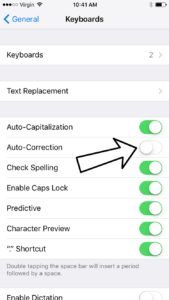Soovite oma iPhone'is automaatkorrektsiooni keelata, kuid pole kindel, kuidas. Automaatparandus võib mõnikord olla pettumust valmistav, eriti kui teie iPhone parandab valesid sõnu või väljendeid. Selles artiklis näitan teile kuidas automaatkorrigeerimine iPhone'is välja lülitada nii et saate klaviatuuri kasutada ilma, et peaksite muretsema oma sõnade muutmise pärast.
Mis on autokorrektne ja mida see teeb?
Automaatkorrektsioon on tarkvarafunktsioon, mis teeb automaatselt sisestatud soovitusi või muudatusi, kui arvate, et olete teinud õigekirja- või grammatikavea. Kui tehnoloogia on arenenud, suudab autokorrektsioon nüüd suurema efektiivsusega tuvastada spetsiifilisemad grammatikavead.
Alates algsest väljaandmisest 2007. aastal on iPhone'il alati olnud mingisugune automaatkorrigeerimise tarkvara, mis on üha arenenum. Apple'i automaatkorrigeerimise funktsioon, mida nimetatakse automaatkorrektsiooniks, on aktiivne igas rakenduses, mis kasutab teie iPhone'i klaviatuuri. See hõlmab rakendust Messages, rakendust Notes, teie lemmikmeilisõnumeid ja palju muud. Niisiis, kui keelate oma iPhone'is automaatkorrigeerimise, rakendub see kõigile teie rakendustele, mis kasutavad klaviatuuri, mitte ainult rakendusele Messages.
Automaatkorrigeerimise väljalülitamine iPhone'is 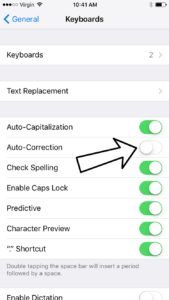
- Ava Seaded rakendus.
- Puudutage valikut Kindral.
- Puudutage valikut Klaviatuur.
- Puudutage lülitit kõrval Automaatparandus.
- Kui lüliti on sisse lülitatud, teate, et automaatne parandus on välja lülitatud hall.
See on kõik, mis iPhone'is automaatkorrektsiooni väljalülitamiseks vajalik on! Järgmine kord, kui kasutate oma iPhone'i klaviatuuri, näete, et teie kirjavigu ei parandata enam automaatselt. Automaatparanduse saate igal ajal uuesti sisse lülitada, minnes menüüsse Seaded -> Üldine -> Klaviatuur ja puudutades automaatparanduse kõrval olevat lülitit. Kui lüliti on roheline, teate, et automaatkorrektsioon on uuesti sisse lülitatud.
Automaatkorrektsiooni pole enam!
Olete automaatkorrektsiooni edukalt keelanud ja nüüd ei muuda teie iPhone ühtegi teie sisestatud sõna. Nüüd, kui teate, kuidas iPhone'is automaatkorrigeerimise välja lülitada, ärge unustage seda oma sotsiaalmeedias oma sõpradega jagada. Täname, et lugesite meie artiklit ja kui soovite oma iPhone'i klaviatuuri kohta veel midagi teada, jätke meile allpool kommentaar.